IPhone felhasználóként gyakran hallhat néhány alapvető iPhone üzemmódról, mint például a DFU mód, a helyreállítási mód és a biztonságos mód. Van világos ötleted róluk? Tudja, mi az iPhone biztonságos mód?

Ez a bejegyzés elsősorban a következőkről szól iPhone biztonságos mód. Valójában valamilyen okból kifolyólag engedélyeznie kell vagy letiltania kell a biztonságos módot az iPhone készüléken. Ez a bejegyzés értékes információkat tartalmaz az iPhone biztonságos módjáról. Ezenkívül megtudhatja, hogyan kapcsolhatja be és ki a biztonságos módot az iPhone készüléken.
- 1 rész. Mi az iPhone biztonságos mód?
- 2 rész. A biztonságos mód engedélyezése az iPhone készüléken
- 3 rész. A biztonságos mód kikapcsolása az iPhone készüléken
- 4. rész. GYIK a csökkentett mód kikapcsolásával kapcsolatban az iPhone készüléken
1 rész. Mi az iPhone biztonságos mód?
Lehet, hogy ismeri az iPhone helyreállítási módot és az iPhone DFU módot, de mi az Safe Mode az iPhone-on?
iPhone biztonságos mód egyfajta módja az iOS futtatásának egy törött iPhone-on. Csakúgy, mint a számítógépes operációs rendszer biztonságos módja, amely segít eltávolítani az összeomlott folyamatokat, amelyek az operációs rendszerek rossz működéséhez vezethetnek. Az iPhone biztonságos módja lehetővé teszi minden olyan zavaró vagy hibás kiterjesztés eltávolítását, amely összeomláshoz vezethet a börtönben lévő iPhone-on.
Ismerkedni fog vele, ha megsemmisítette az iPhone-ját. Az iPhone biztonságos módja segíthet az iPhone hibaelhárításában vagy az ilyen problémákat okozó aljzatok eltávolításában. Egyszóval: az iPhone biztonságos módba indul, mindaddig, amíg a jailbreak kiterjesztése hibás iOS működést eredményez.
2 rész. Az iPhone biztonságos módba helyezése / indítása
Választhat úgy is, hogy manuálisan kapcsolja az iPhone-t biztonságos módba, amikor az iPhone hibás működése megkezdődik. Ezzel könnyen eltávolíthatja az utoljára telepített csípést, hogy iOS-eszközét normál állapotba hozza. Ez a rész részletesen bemutatja az iPhone indítását csökkentett módban.
1 lépésKapcsolja ki az iPhone készüléket a szokásos módon.
2 lépésVárjon néhány másodpercet, majd kapcsolja be az iPhone készüléket.
3 lépésHa az iPhone világít, tartsa lenyomva a gombot hangerő le gombot, amíg az Apple logó meg nem jelenik a képernyőn.
Az iPhone csökkentett módban indul el. Mostantól eltávolíthat minden olyan módosítást vagy témát, amely az iPhone hibás működését okozza.
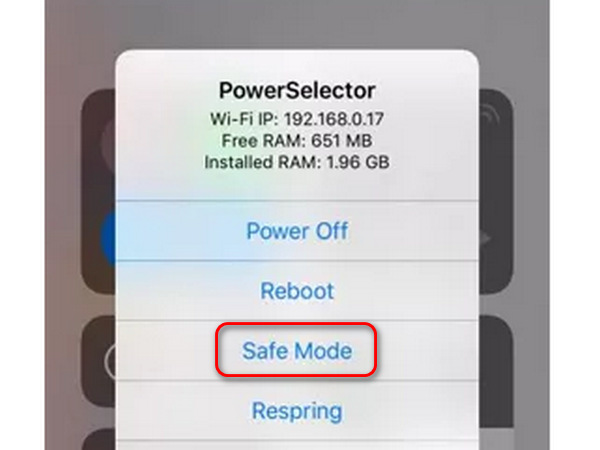
3 rész. A biztonságos mód kikapcsolása az iPhone készüléken
A fenti módszerrel könnyedén indíthatja iPhone-ját biztonságos módban. De az iPhone biztonságos mód kikapcsolása továbbra is zavaró lehet. Előfordulhat, hogy iPhone elakadt a biztonságos módban. Ez a rész bemutatja az iPhone biztonságos módból való kilépés hatékony módjait.
1. Indítsa újra az iPhone csökkentett módból való kilépéshez
Az újraindítás a legegyszerűbb módja az iPhone csökkentett módjának kikapcsolásának. Érintse meg a Újraindítás gombot, amikor megjelenik a Csökkentett mód előugró üzenet. Ez a művelet visszaállítja iPhone-ját a normál állapotba.
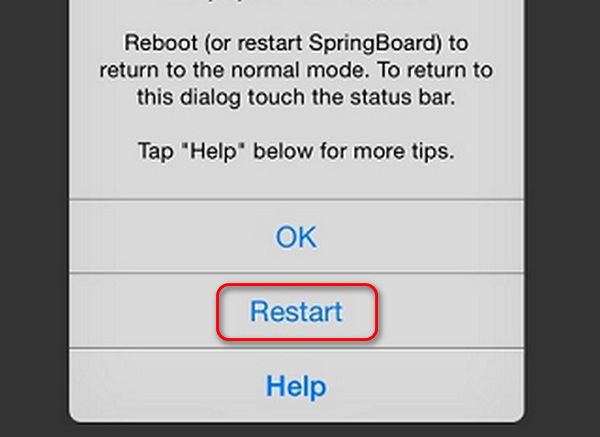
2. Kényszerítse az újraindítást az iPhone csökkentett mód kikapcsolásához
Ugyanúgy, mint az iPhone-t hasznosítási mód, tarthatja a Power és a Főoldal gombokat egyszerre, hogy kényszerítse az iPhone újraindítását.
Ha olyan iPhone-ja van, amelyen nincs Főoldal gombot, érintse meg és engedje el a gombot kötet Up gombot, és ismételje meg a műveletet a hangerő le gomb. Ezután tartsa lenyomva a gombot Power gombot, amíg meg nem jelenik az Apple logó.
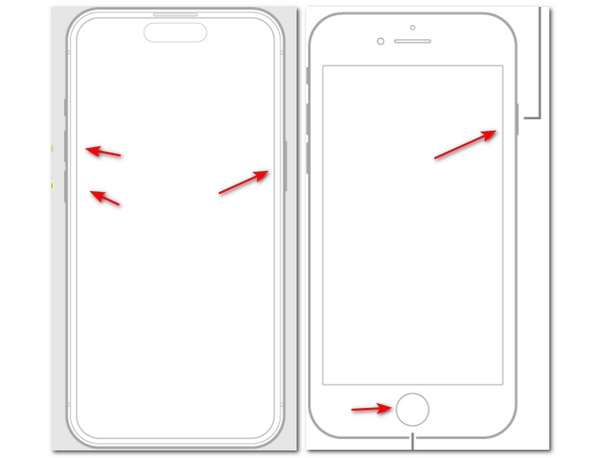
3. Törölje az utolsó telepített csomagot a Cydiából
Ha a Cydia legújabb telepített csomagja hibás, az iPhone csökkentett módhoz vezethet. Azt kell tennie, hogy távolítsa el a hibás csomagot.
Nyissa meg a Cydia-t, és érintse meg a Telepített gomb. Ezután nyomja meg hosszan az első csomagot, és érintse meg a eltávolít gombot az alsó felugró panelen.

4. Professzionális módszer a csökkentett módban elakadt iPhone javítására
Az iPhone csökkentett módban ragadt, és nem tud kilépni? Itt bízhat a szakemberben Apeaksoft iOS rendszer-helyreállítás a probléma megoldásához. Segítségével könnyedén kikapcsolhatja és kiléphet a biztonságos módból iPhone-ján.
- Javítsa meg a biztonságos módban, helyreállítási módban, DFU módban, fejhallgató üzemmódban és más rendellenes helyzetekben elakadt iPhone készüléket.
- Támogatja az iOS 17/18 és iPhone stb., iPad és iPod modelleket.
- Visszaszerezze a letiltott iOS eszközt biztonságos módban, helyreállítási módban vagy DFU módban.
- Javítva letiltott iPhone / iPad / iPod az aktuális adatok törlése vagy károsítása nélkül.
- Javítsa az iOS rendszert Mac vagy PC-n, adatvesztés nélkül.
1 lépésIngyenes letöltés telepítése és futtatása iOS rendszer helyreállítása számítógépén, kattintson duplán a fenti letöltés gombra. Csatlakoztassa iPhone-ját USB-kábellel. Amikor belép a fő felületre, rá kell kattintania a Rajt gombot a következő lépéshez.

2 lépésA képernyőn megjelenő utasítások segítségével behelyezheti iPhone-ját DFU módban vagy helyreállítási módban.

3 lépésGyőződjön meg arról, hogy az iPhone adatai, például az eszközkategória, az eszköz típusa, az eszköz modellje és az iOS verzió frissítése helyesek. Ezután kattintson a Javítás gombot a firmware letöltéséhez és az iOS rendszer javításához.

A teljes rögzítési folyamat befejezése eltart egy ideig. Ezt követően az iPhone automatikusan kilép a biztonságos módból. Mint már fentebb említettük, ha a Az iPhone megragadta az Apple logót, indítóhurok, és befagyasztható helyreállítási módban, DFU módban és így tovább, a iOS rendszer-helyreállítást is használhatja a probléma megoldására.
Bónusz: Állítsa vissza iPhone-ját a csökkentett mód elkerülése érdekében
Ha nem szeretné, hogy iPhone-ja újra csökkentett módban maradjon, alaposan megtisztíthatja iPhone-ját, hogy frissebb legyen, hogy semmilyen rendszerhiba ne zavarja iPhone készülékét, ami az iPhone biztonságos módjához vezet.
iPhone Eraser az egyik olyan professzionális segédprogram, amely elősegítheti az összes iOS-fájl és beállítás törlését, ideértve a fényképeket, videókat, üzeneteket, jelszavakat, a hívásnaplókat és az iPhone, iPad és iPod touch készülékeket. Az iPhone minden felesleges fájlját és hibás kiterjesztését ingyenesen beolvassa és törli.
1 lépésKattintson a fenti letöltés gombra az iPhone radír gyors telepítéséhez és futtatásához a számítógépen. Csatlakoztassa iPhone-ját hozzá USB-kábellel. Az iPhone automatikusan felismeri.
2 lépésAz iPhone Eraser 3 törlési szinteket biztosít, alacsony, közepes és magas. Igényei szerint veheti igénybe az egyikét.
3 lépésKattints Rajt hogy alaposan távolítsa el az összes iOS adatot és beállítást. Ezt követően az iPhone kilép a csökkentett módból, és teljesen új, normál állapotú lesz.

4. rész. GYIK a csökkentett mód kikapcsolásával kapcsolatban az iPhone készüléken
Honnan tudhatom, hogy az iPhone-om csökkentett módban van?
Ezt úgy ellenőrizheti, hogy közvetlenül az eszközén működik. Először is kapcsolja ki az iPhone készüléket. Ha ki van kapcsolva, tartsa lenyomva az erőteljes gombot a bekapcsoláshoz. Tartsa lenyomva a Hangerő csökkentése gombot, miután az eszköz világít, amíg meg nem jelenik az Apple logó. Ha az iPhone elindult, csökkentett módban lesz.
Ha engedélyezi a Biztonságos módot az iPhone-on, feltörheti valaki?
A Csökkentett mód bizonyos mértékig csökkenti annak valószínűségét, hogy eszközét feltörik, és megnehezíti a rosszindulatú programok működését az eszközön. Az eszköz feltörése azonban továbbra is lehetséges a fejlettebb technológiával rendelkező hackerek számára. Ráadásul, ha az eszközöd jailbreakelt állapotban van, könnyebb lesz feltörni.
Meg tudod mondani, hogy feltörik-e a telefonomat?
Ha a készüléke ismeretlen alkalmazásokat töltött le az Ön tudta nélkül, az adathasználat megugrott, vagy más rekordok jelentek meg, akkor ezt nem használta. Biztos lehet benne, hogy készülékét feltörték, és akár professzionális eszközöket is igénybe vehet, vagy egyszerűen visszaállíthatja készülékét a gyári beállításokra.
Miért nem tudom eltávolítani a csökkentett módot a telefonomon?
Ennek az lehet az oka, hogy a telefon egyik alkalmazása hibás, és emiatt elakad a csökkentett módban. Törölheti a gyorsítótárat, törölheti az alkalmazáshoz kapcsolódó adatokat, vagy eltávolíthatja ezt a programot. Apeaksoft iOS rendszer-helyreállítás professzionális eszközként is használható, amely szintén segíthet a probléma megoldásában.
Mi a különbség a csökkentett mód és a helyreállítási mód között?
A Csökkentett mód lehetővé teszi a rosszindulatú programok elkerülését, a rendszer működésének hatékonyságának javítását és néhány alapvető probléma megoldását. A helyreállítási mód lehetővé teszi a felhasználók számára, hogy visszaállítsák az adatokat a biztonsági másolatokból, átvizsgálják és kijavítsák a merevlemez-hibákat, vagy végrehajtsák a macOS tiszta telepítését.
Következtetés
Az oldal elolvasása után alapvető ismereteket szerezhet az iPhone biztonságos módjáról. Sőt, részletes lépéseket kaphat a és kapcsolja ki a csökkentett módot iPhone-on. Még ha iOS-eszköze iPhone csökkentett módban is elakad, megtalálhatja a megfelelő megoldást a probléma megoldására. Ha még kérdése van, hagyjon üzenetet.




